
이 프로젝트를 수행 할 때 다음의 중요성을 고려해야합니다. 소스 문서. 이 작업의 50 %는 우리가 사용할 두 장의 사진 중에서 선택하여 구성됩니다. 우리는 두 장의 사진을 사용할 것입니다 : 인물 사진과 조각 사진. 기술적으로 우리의 텍스처링 작업은 매우 훌륭 할 수 있지만,이 두 사진이 잘 맞지 않거나 가장 적절하지 않은 경우 기술이 완벽하더라도 결과가 우리가 찾고있는 것과 맞지 않을 가능성이 높습니다. 따라서 융합 및 통합 기술에서와 마찬가지로이 두 가지 이상적인 사진을 찾기 위해 많은 노력을 기울일 것을 권장합니다. 작업 할 두 장의 사진을 선택할 때 무엇을 고려해야합니까?
- 두 장의 사진이어야합니다. 큰 크기와 정의.
- 각도 두 사진을 모두 찍은 비슷해야합니다. 마찬가지로 주인공의 위치는 선택한 조각의 위치와 최대한 비슷해야합니다.
- 머리카락은 중요한 측면입니다. 두 문자 모두 가능한 한 비슷한 머리카락. 사진의 머리카락을 조각의 머리카락으로 변환하는 것은 매우 복잡한 작업이므로 조각의 가능한 모든 또는 최대 머리카락을 활용해야합니다.
이번에는 흉상을 만듭니다. Tom Cruise의 초상화와 그리스 극작가 Menander의 조각품을 사용합니다.
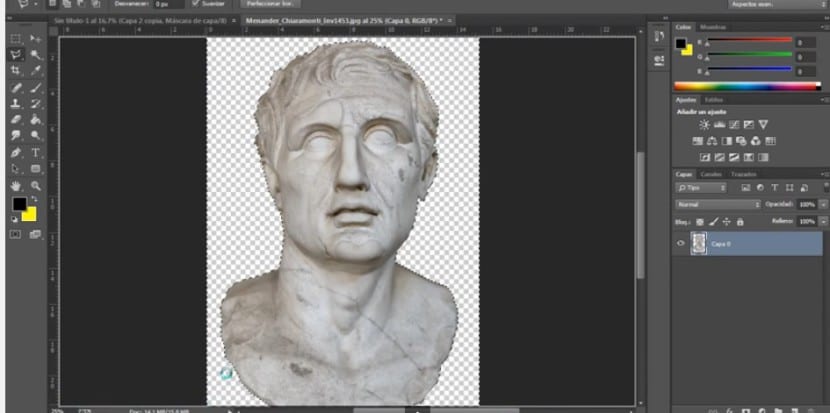
첫 번째 단계는 조각품을 가져 와서 가장 정확한 방법으로 자릅니다., 우리는 우리가 좋아하는 선택 및 클리핑 도구를 사용할 수 있습니다. 그림의 한계는 매우 잘 정의되어야합니다. 잘못된 클리핑은 어셈블리에서 진실을 훔칩니다.
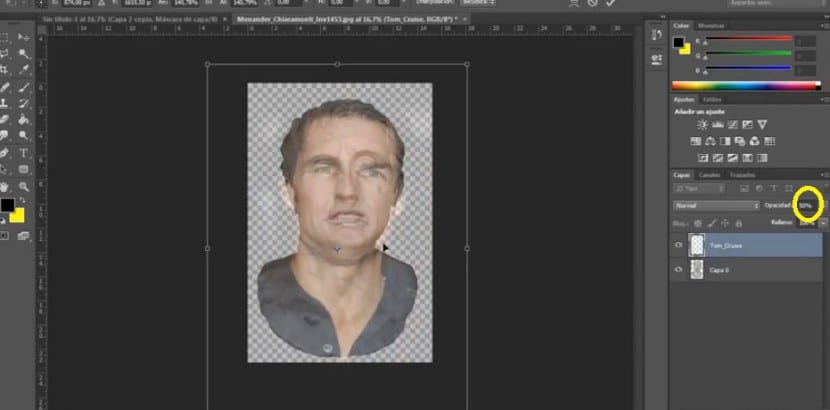
이 작업이 완료되면 Tom Cruise의 사진을 가져 와서 레이어를 래스터 화하고 불투명도를 50 % 낮 춥니 다.. 우리가 관심을 갖는 것은 Menander 얼굴의 전략적 요점을 참조로 삼을 수 있도록 두 계층을 모두 볼 수 있다는 것입니다. 불투명도가 수정되면 Tom의 이미지를 변형하기 시작합니다. (Ctrl / Cmd + T + Shift) 그리고 우리는 눈, 코, 입, 귀를 기준으로 두 캐릭터가 비슷한 척도에 있도록 할 것입니다. 두 캐릭터 모두 눈의 배치가 반전 된 것을 볼 수 있습니다. 다음으로 이미지를 수평으로 뒤집습니다. (편집> 변형> 수평 뒤집기) 기능이 결합되고 기능이 통합됩니다. 우리가 사용하는 두 이미지가 바로 이러한 이유로 매우 유사하다는 것이 중요합니다. 그렇지 않으면 캐릭터의 특징이 변형되어 현실감을 잃게됩니다.

우리는 레이어 마스크 Tom의 사진과 검은 색 전면 컬러 브러시와 매우 흐릿함 우리는 조각품을 발견하기 시작할 것입니다. 우리가 톰으로부터 지키고 싶은 유일한 것은 그의 얼굴입니다. 눈, 코, 입, 뺨 및 턱.
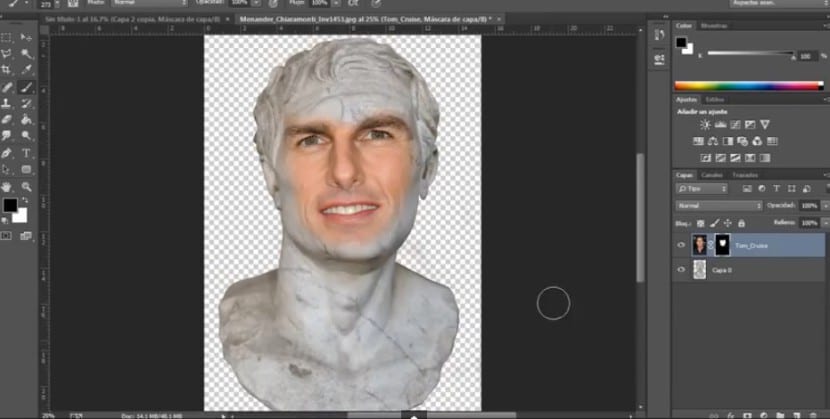
이 작업이 완료되면 100 % 불투명도 톰의 얼굴에 붙여 결과를 확인합니다. 언제든지 얼굴과 레이어 마스크의 크기와 위치를 편집 할 수 있으므로 지금은 완벽하지 않더라도 걱정하지 마십시오.
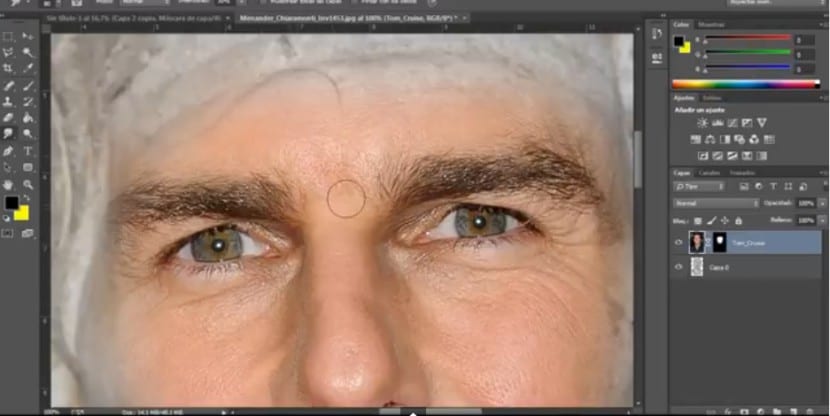
이제 피부 작업을 시작합니다. 아시다시피 고해상도 사진이 제공하는 선명도 수준은 조각품이 제공 할 수있는 디테일 수준과 비교할 수 없습니다. 지금해야 할 일은 모든 세부 사항을 녹이거나 부드럽게하고, 돌 질감과 완벽하게 통합되는보다 균일 한 세트를 만드는 것입니다. 모공, 주름, 특히 눈썹, 속눈썹, 얼굴 털, 치아를 작업해야합니다.이를 위해 도구를 선택합니다. 손가락 하나 30 % 강도.
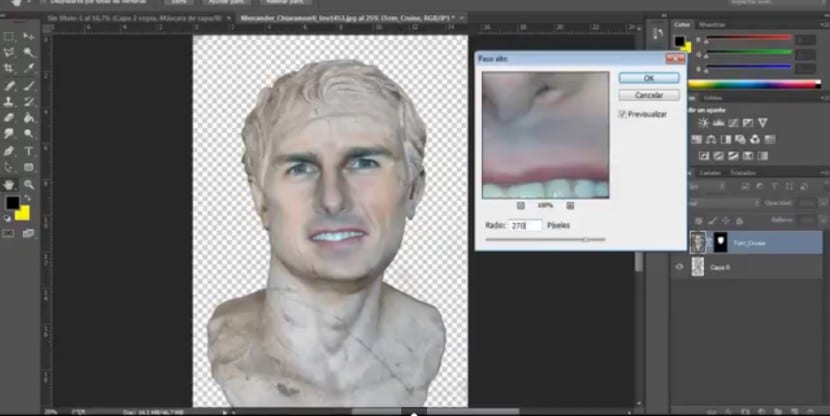
두 요소를 색채 용어로 통합하기 시작하려면 Tom 레이어에서 High Pass 효과를 사용해야합니다. 우리는 필터> 기타> 하이 패스. 우리는 당신에게 조정을 줄 것입니다 270 픽셀,이 값은 작업중인 사진과 그 특성에 따라 달라진다는 점을 명심해야합니다. 결과는 다소 회색이고 약해진 모양입니다. 우리는 이제 그 결합 효과가 어떻게 조금씩 일어나고 있는지 인식하기 시작할 수 있습니다. 그 후에 우리는 이미지> 조정> 밝기 및 대비 같은 레이어에 적용합니다. 이 경우 사용할 값은 다음과 같습니다. 밝기 -24, 대비 100. 이를 통해 대비와 그림자가 충분히 표시되고 눈썹의 질감이 강조 표시됩니다. 예를 들어 나중에 완성해야 할 부분입니다.
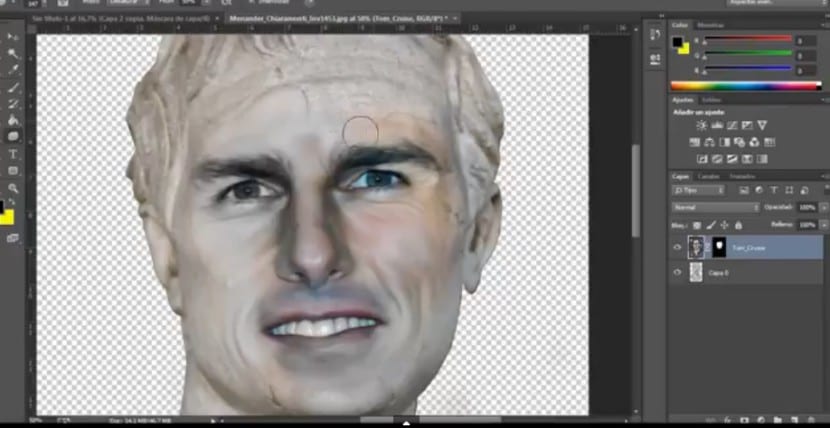
다음으로 할 일은 도구로 이동하는 것입니다. 스폰지 옵션을 누릅니다 불포화. 보시다시피, 색상이있는 영역이 있습니다.이 도구를 사용하여 혼합 및 결합을 향상시키기 위해 해당 홈을 채도를 낮 춥니 다. 충분한주의를 기울여 얼굴 전체에 영향을 주어야합니다. 조각품이 회색이라는 것을 기억하세요.
보시다시피 속눈썹과 눈썹 부분은 아직 신뢰할 수 없으므로 두 번째 부분에서는 이러한 부분을 다듬고 사실적인 모습을 만들 것입니다.